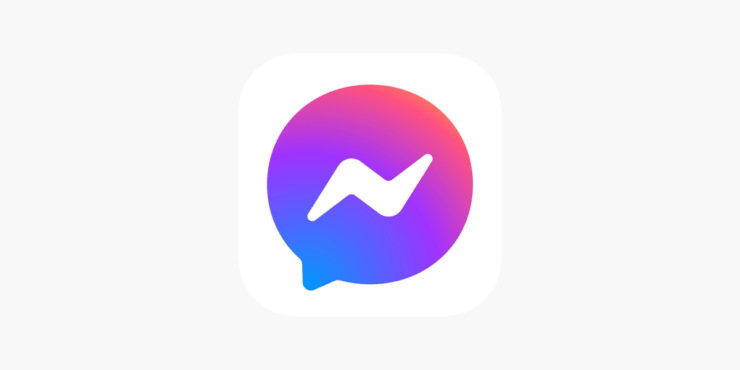Как исправить неработающий видеозвонок Facebook Messenger?
Содержание
- 1 Как исправить неработающий видеозвонок Facebook Messenger?
- 1.1 Основные способы исправить неработающий видеозвонок в Facebook Messenger
- 1.1.1 Исправление 1. Проверьте подключение к Интернету
- 1.1.2 Исправление 2: проверьте, обновлен ли Messenger
- 1.1.3 Исправление 3. Проверьте разрешения приложения
- 1.1.4 Исправление 4: перезагрузите устройство
- 1.1.5 Исправление 5. Очистите кэш и данные Messenger
- 1.1.6 Исправление 6: обновите программное обеспечение вашего устройства
- 1.1.7 Исправление 7. Отключите VPN или прокси
- 1.1.8 Исправление 8: проверьте настройки брандмауэра
- 1.1.9 Исправление 9: удалите и переустановите Messenger
- 1.1.10 Исправление 10: проверьте, не работает ли Facebook Messenger
- 1.1 Основные способы исправить неработающий видеозвонок в Facebook Messenger

Приложение Facebook Messenger — одно из самых популярных приложений для обмена мгновенными сообщениями на современном рынке. В этом приложении вы можете отправлять сообщения, отправлять голосовые вызовы и совершать видеозвонки друзьям и членам семьи. Однако важно отметить, что у Facebook Messenger могут возникать технические проблемы, как и у любого другого приложения, доступного на рынке.
Одна из наиболее распространенных проблем, с которыми сталкиваются люди, — это неработающие видеозвонки в Facebook Messenger. Не волнуйтесь, если вы столкнулись с этой проблемой; мы вас прикроем. Мы здесь, чтобы помочь вам, если вы столкнулись с тем же. В этой подробной статье мы поговорим о некоторых методах, которые могут помочь вам решить проблемы с неработающими видеозвонками Facebook Messenger.
Основные способы исправить неработающий видеозвонок в Facebook Messenger
Итак, вот некоторые из лучших исправлений, из-за которых видеозвонок Facebook Messenger не работает:
Исправление 1. Проверьте подключение к Интернету
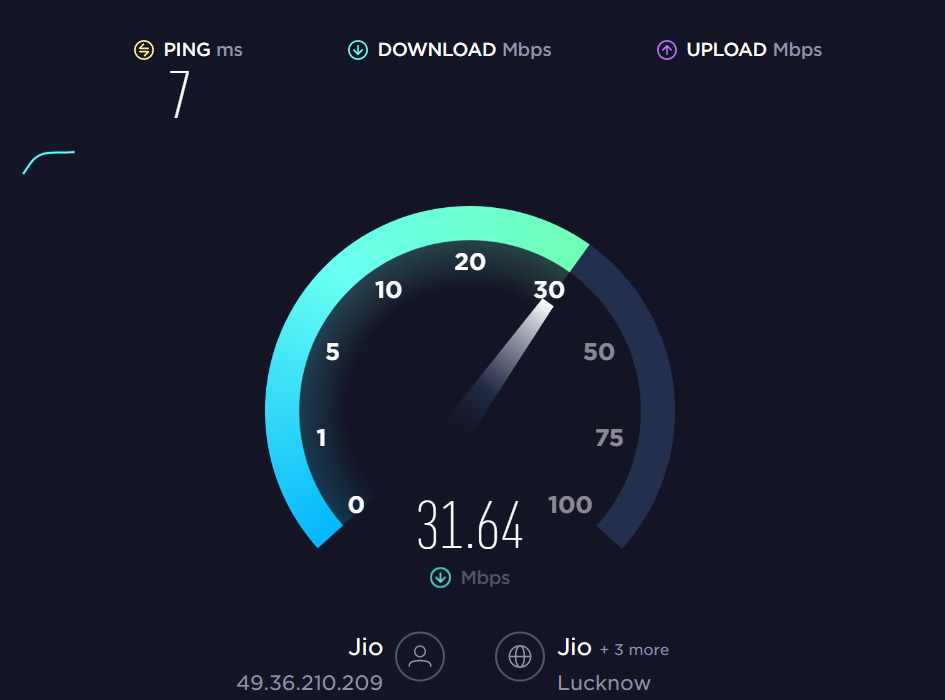
Прежде чем мы углубимся в этапы устранения неполадок, важно убедиться, что ваше интернет-соединение стабильно. Для оптимальной производительности видеозвонки в Facebook Messenger требуют стабильного и быстрого подключения к Интернету. Итак, если у вас медленный или нестабильный Интернет, вы не сможете попасть на видеозвонок. Перед началом работы рекомендуется убедиться, что вы подключены к надежному соединению Wi-Fi или имеете доступ к хорошему мобильному соединению для передачи данных.
Исправление 2: проверьте, обновлен ли Messenger
Вам следует проверить, установлена ли на вашем устройстве последняя версия Messenger, и убедиться, что она обновлена. Тем не менее, важно убедиться, что вы используете последнюю версию приложения Facebook, поскольку устаревшие приложения могут привести к проблемам с производительностью. Чтобы проверить, используете ли вы последнюю версию Messenger, вам необходимо зайти в App Store/Playstore на своем устройстве и выполнить поиск Messenger. Если доступно обновление, необходимо установить его и снова попробовать подключиться к видеозвонкам.
Исправление 3. Проверьте разрешения приложения
Messenger может работать некорректно, если у него нет необходимых разрешений. Важно убедиться, что у Messenger есть разрешение на доступ к вашему микрофону и камере. Чтобы проверить это, выполните следующие действия:
- Сначала зайдите в настройки вашего устройства, выберите «Приложения», затем найдите Messenger в списке.

- Оттуда нажмите «Разрешения», и вы увидите, какие разрешения имеет Messenger, и включите их при необходимости.
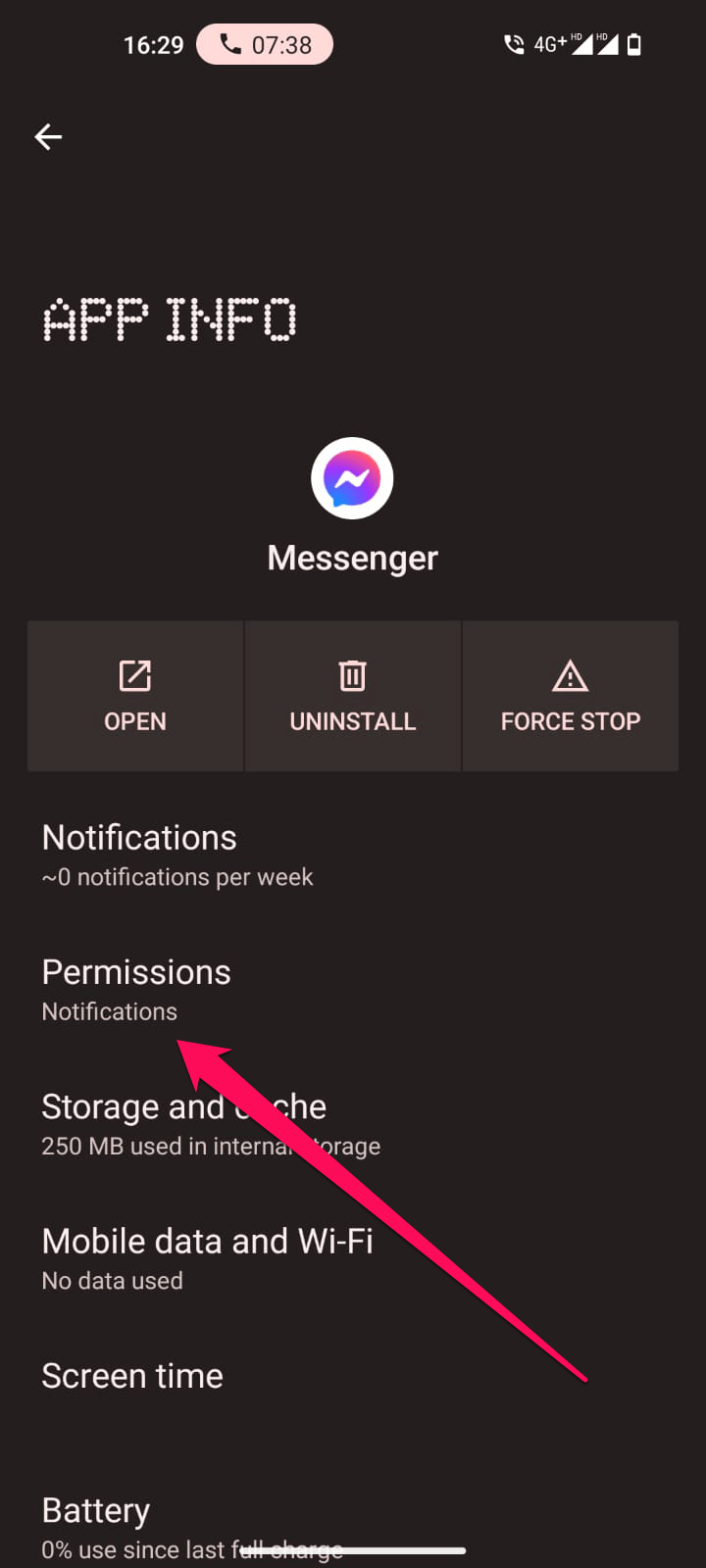
Исправление 4: перезагрузите устройство
Если описанные выше действия не решили проблему, вам следует перезагрузить устройство. Чтобы очистить все фоновые процессы, которые могут мешать работе Messenger, вы можете перезагрузить телефон. После перезагрузки устройства попробуйте еще раз совершить видеовызов и проверьте, работает ли это.
Исправление 5. Очистите кэш и данные Messenger
Если у вас возникли проблемы, связанные с приложением Messenger, очистка кеша и данных может помочь решить проблему. Он очистит все кэшированные файлы, которые могут быть причиной проблемы, и вернет приложение в состояние по умолчанию. Итак, чтобы очистить кеш и данные Messenger, выполните следующие действия:
- Сначала нажмите и удерживайте приложение Facebook Messenger.
- Теперь нажмите кнопку Приложение Информация.
- Затем перейдите в раздел Хранилище и кэш.
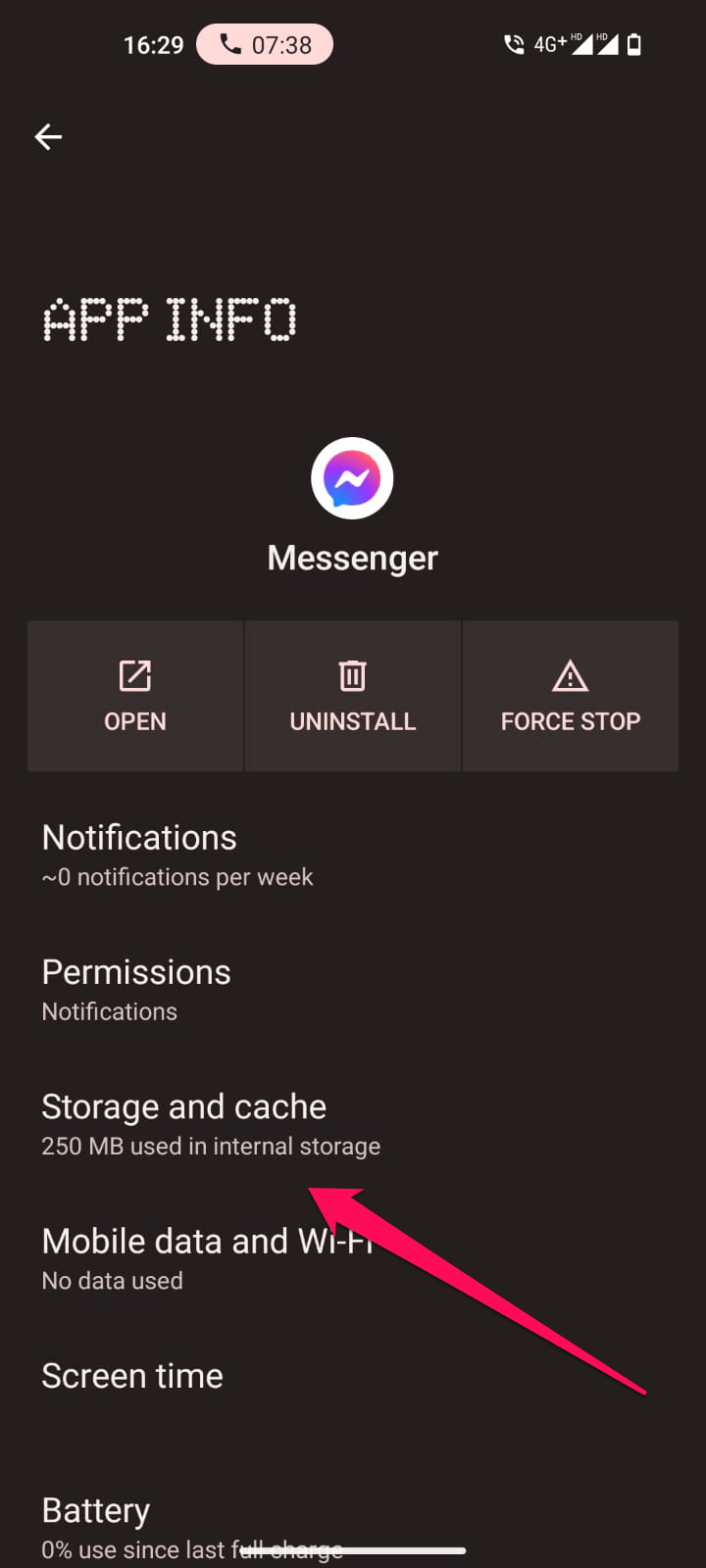
- Теперь нажмите кнопку Очистить кэш.
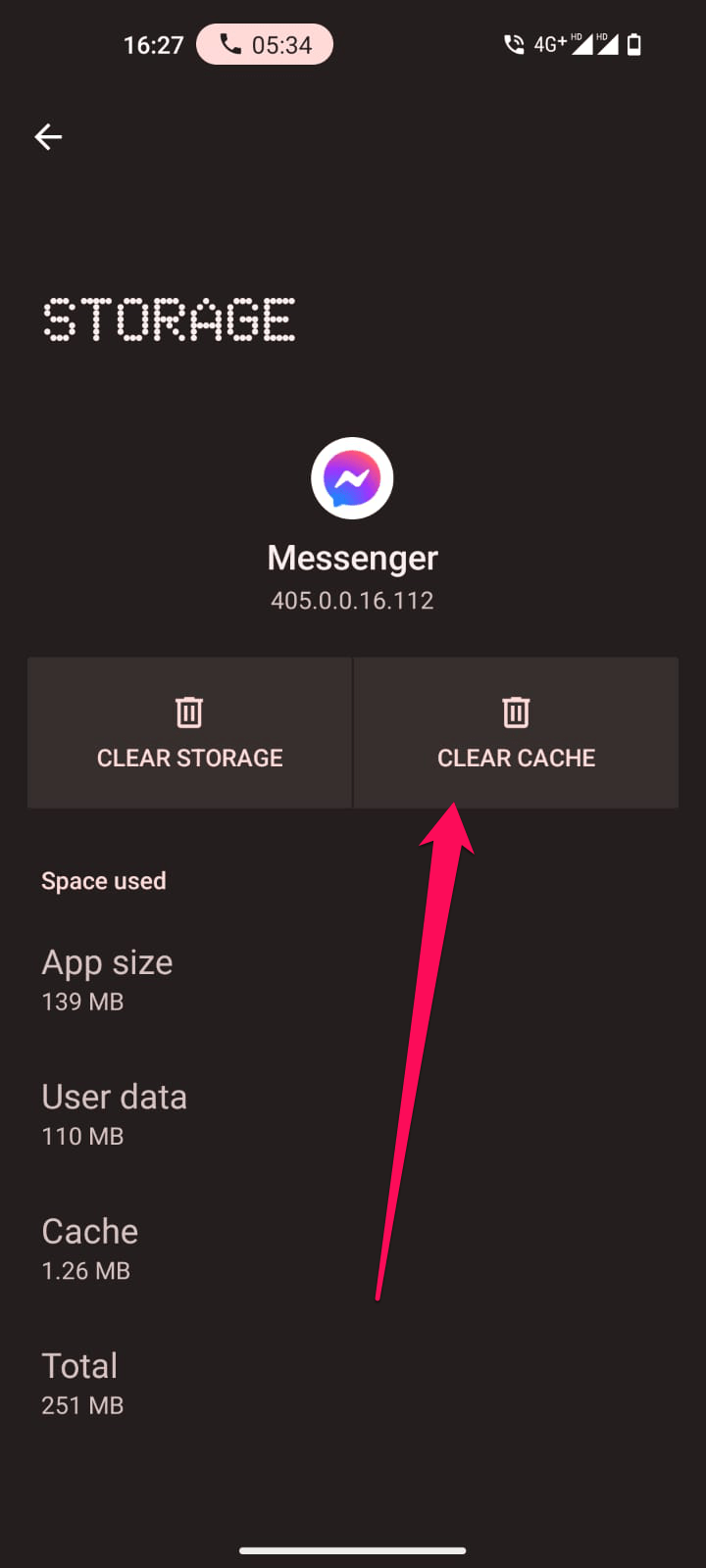
- После очистки кеша и данных повторите попытку видеовызова и проверьте, работает ли он.
Исправление 6: обновите программное обеспечение вашего устройства
Подобные проблемы также могут возникнуть в Facebook Messenger, если ваша операционная система устарела. Поэтому убедитесь, что программное обеспечение на вашем устройстве обновлено, прежде чем начать его использовать. Для этого выполните следующие действия:
- Перейдите в настройки вашего устройства.
- Затем перейдите в раздел О телефоне.
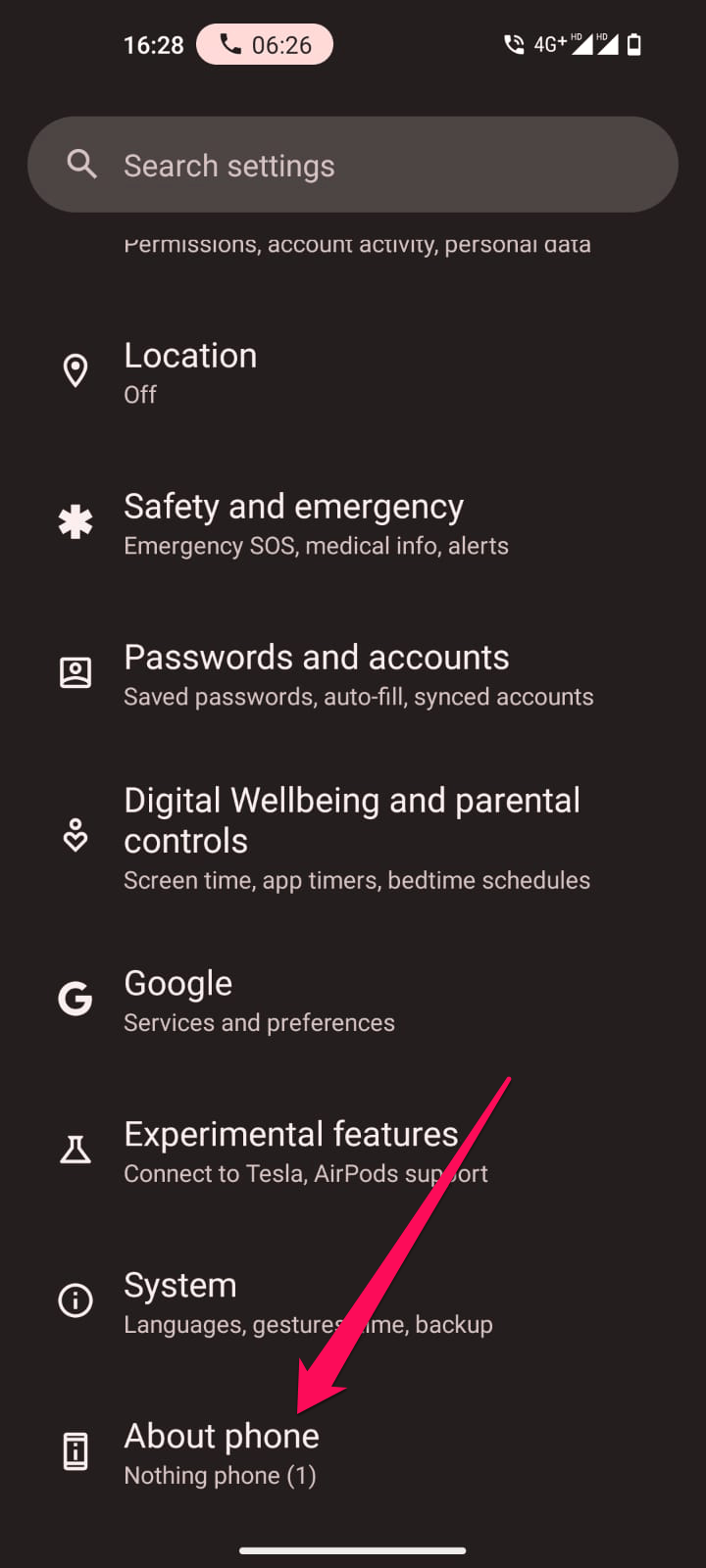
- Теперь выберите «Обновления системы» и проверьте, есть ли доступные обновления. Если они есть, установите их и повторите попытку видеозвонка.
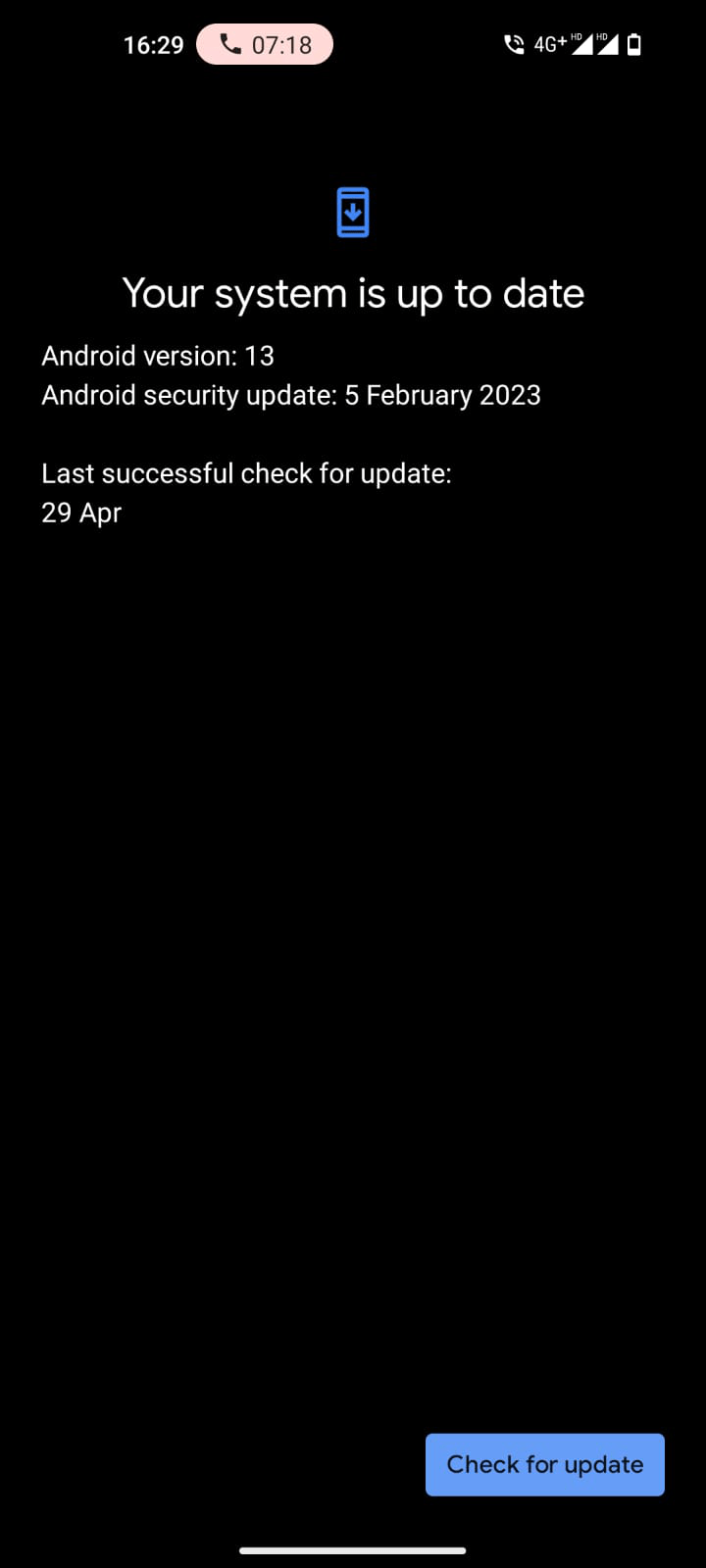
Исправление 7. Отключите VPN или прокси
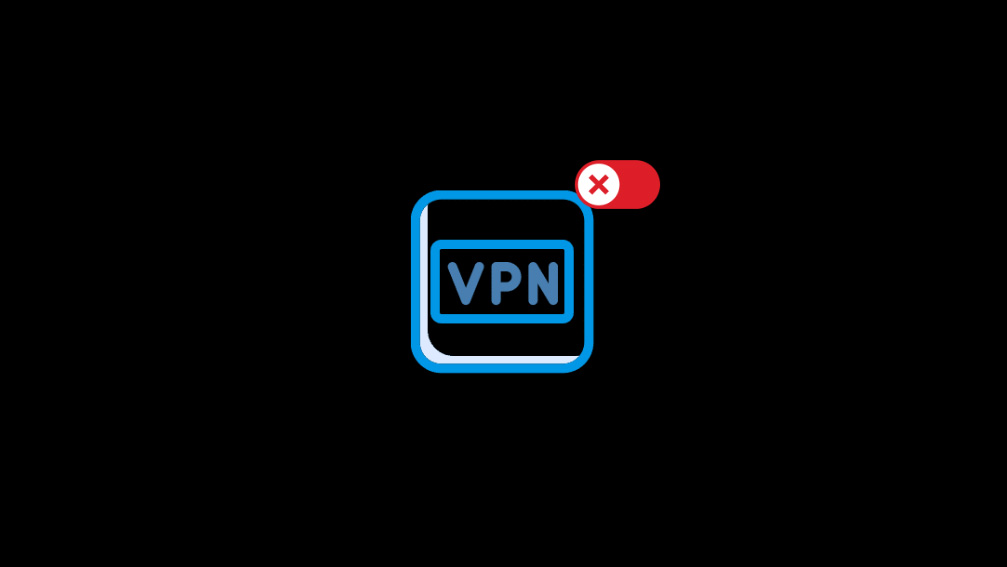
Чтобы избежать прерываний соединения с Facebook Messenger, рекомендуется не использовать VPN или прокси-сервер, особенно во время видеозвонков. Поэтому убедитесь, что ваш VPN или прокси-сервер отключен, а затем повторите попытку видеовызова.
Исправление 8: проверьте настройки брандмауэра
Брандмауэры могут блокировать доступ определенных приложений к Интернету, включая Facebook Messenger. Крайне важно убедиться, что настройки брандмауэра на вашем компьютере разрешают Facebook Messenger доступ в Интернет. Если вы не знаете, как это сделать, обратитесь за помощью к своему системному администратору или интернет-провайдеру.
Исправление 9: удалите и переустановите Messenger
Вы можете попробовать удалить и переустановить Messenger, если вы уже пробовали все остальное. Но сделав это, вы сможете удалить любые поврежденные файлы или настройки, которые могут вызывать проблему. Чтобы удалить Messenger, выполните следующие действия:
- Перейдите в настройки вашего устройства, выберите «Приложения», затем найдите Messenger в списке.
- Оттуда выберите «Удалить». После удаления Messenger переустановите его из магазина приложений и повторите попытку видеозвонка.
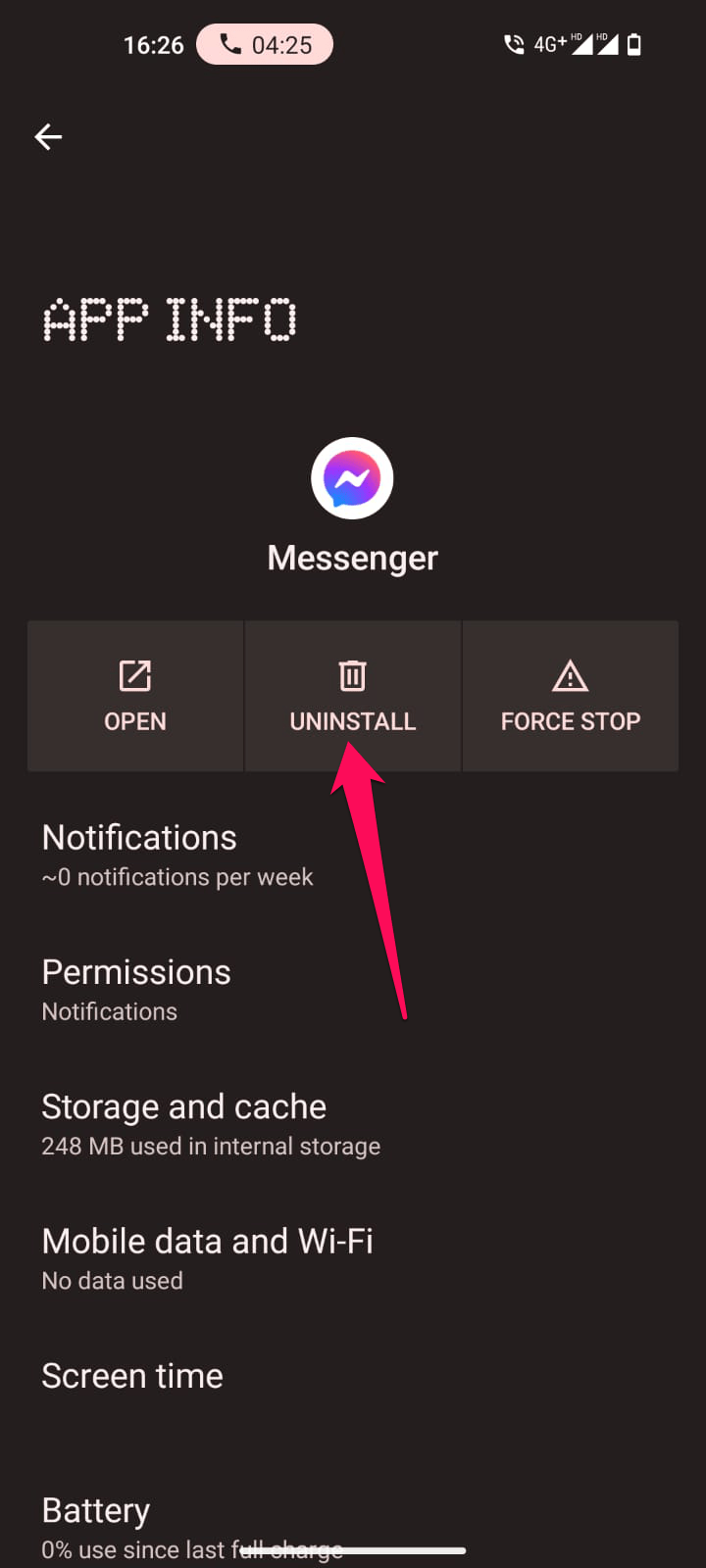
Исправление 10: проверьте, не работает ли Facebook Messenger
Возможно, Facebook Messenger не работает, если ни один из вышеперечисленных шагов вам не помог. Поэтому вам необходимо проверить статус сервера Facebook Messenger, перейдя на сайт downdetector.com. На этом веб-сайте вы можете видеть статус Facebook Messenger в режиме реального времени. Но если Messenger не работает, вам придется подождать, пока Facebook не решит проблему.
Подведение итогов
Facebook Messenger — фантастическое приложение, позволяющее нам оставаться на связи с друзьями и семьей. Однако не исключено, что при обновлениях могут возникнуть какие-то глюки. Итак, если у вас возникли проблемы с видеозвонками в Facebook Messenger, попробуйте выполнить действия по устранению неполадок, упомянутые ранее в этой статье.